

Meltdown et Spectre sont des bogues dans les processeurs d'Intel et parce qu'ils sont bogues matÊriels, aucun système d'exploitation ne leur est immunisÊ. Ce bug, lorsqu'il est exploitÊ, permet à quiconque d'accÊder à des zones alÊatoires de la mÊmoire du noyau (la chose qui se cache sous tous les outils qui composent un système d'exploitation) et d'interfÊrer avec les programmes en cours d'exÊcution. La vulnÊrabilitÊ Spectre affecte tous les processeurs (peut-être même votre tÊlÊphone), et fonctionne en confondant les programmes en cours d'exÊcution dans les informations fuyantes autrement interdites. Pour l'instant, ces bogues sont traitÊs par des correctifs de sÊcuritÊ et des mises à jour du BIOS. Voici comment vÊrifier si vous êtes vulnÊrable à Meltdown et Specter sous Linux
Le script de vÊrification de fusion de spectre est disponible gratuitement sur Github pour tÊlÊchargement. Il y a plusieurs façons de tÊlÊcharger cet outil, mais de loin, le meilleur moyen est de l'utiliser avec l'outil Git. Pour commencer, installez d'abord Git (si vous ne l'avez pas dÊjà ). L'outil git est inclus dans toutes les principales distributions Linux d'une manière ou d'une autre.
Pour le trouver, ouvrez le gestionnaire de paquets, trouvez "git" et installez-le. Avec l'outil installĂŠ sur votre PC Linux, ouvrez une fenĂŞtre de terminal et utilisez l'outil git pour cloner les fichiers de la page du dĂŠveloppeur:
cd / tmp
git clone //github.com/speed47/spectre -meltdown-checker.git
Comme le script checker est enregistrĂŠ dans le rĂŠpertoire temporaire, il sera supprimĂŠ de votre PC Linux au redĂŠmarrage. Si vous souhaitez le conserver pour une utilisation future, faites-le Ă la place:
cd ~ / git clone clone //github.com/speed47/spectre-meltdown-checker.git
Pour exĂŠcuter le script, vous devez ĂŞtre dans le rĂŠpertoire exact que le fichier tĂŠlĂŠcharge. En utilisant la commande CD, allez dans le dossier script
cd specter-meltdown-checker
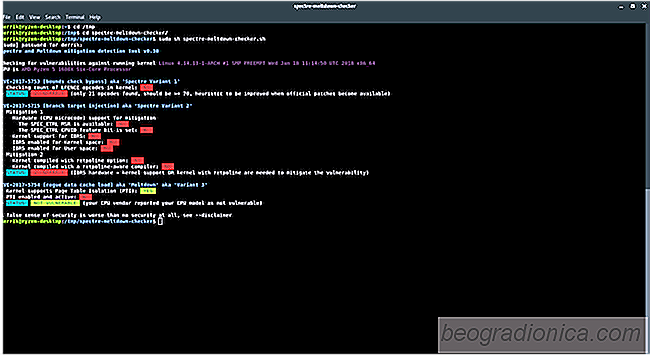

Comment sauvegarder votre installation Linux
Pour les nouveaux utilisateurs de Linux, il peut être un peu difficile de sauvegarder votre installation Linux. De nombreux articles traitent de la mise en place de systèmes complexes basÊs sur la ligne de commande, persuadent les utilisateurs d'acheter du stockage cloud onÊreux, ou disent simplement aux utilisateurs d'obtenir simplement plus d'espace sur le disque dur.

Comment tĂŠlĂŠcharger de la musique sur Google Music sous Linux
Si vous cherchez un service de streaming de musique dĂŠcent Ă mi-chemin pour hĂŠberger votre musique Linux, il n'y a pas beaucoup d'options Ă choisir. Parmi tous les grands choix, la meilleure option est de loin Google Music. C'est parce que Google Music a une application de bureau officielle pour Linux.